xp系统EXCEL显示单元格的编辑栏不见了如何找回
EXCEL是一款功能十分强大的办公软件,很多朋友在日常工作中经常都要使用到它。不过,最近一位xp系统用户反馈电脑中EXCEL显示单元格的编辑栏突然不见了。这该怎么办呢?接下来,就随系统城小编一起看看具体找回方法吧!
具体如下:
1、打开Excel表格。
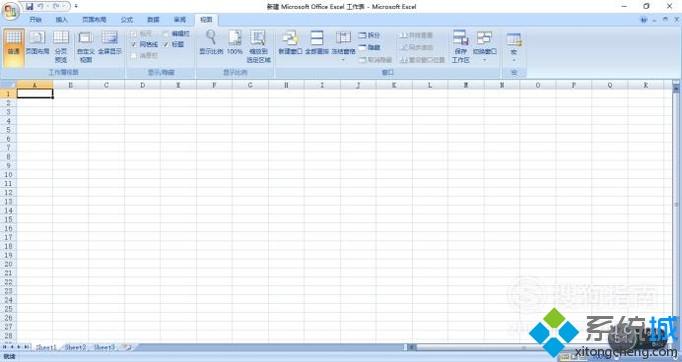
2、若发现显示单元格的编辑栏不见了,想要将其显示出来。
3、点击表格最上方菜单栏中最后一项“视图”。
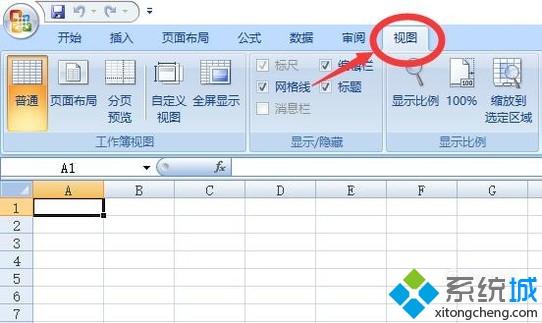
4、将下方编辑栏前的方框勾选。
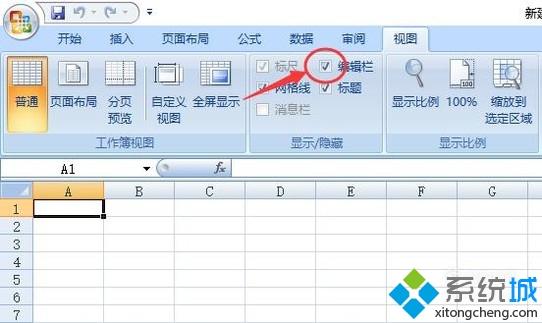
5、即可出现编辑栏。
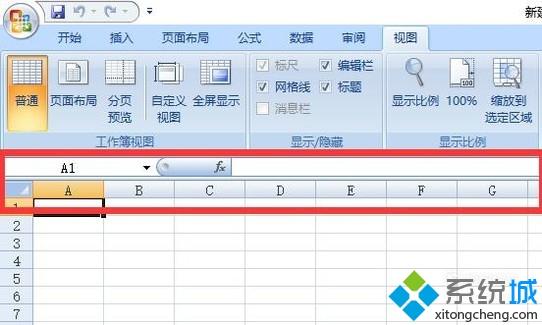
xp系统EXCEL显示单元格的编辑栏不见了的找回方法就为大家介绍到这里了。若是你也遇到类似问题的话,不妨一起操作看看!
相关教程:怎么在单元格里打钩在单元格中输入公式时,编辑栏上我告诉你msdn版权声明:以上内容作者已申请原创保护,未经允许不得转载,侵权必究!授权事宜、对本内容有异议或投诉,敬请联系网站管理员,我们将尽快回复您,谢谢合作!










